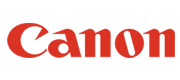Jak odczytać licznik w drukarce Canon?

Dzierżawa drukarek i kserokopiarek Canon to wygodne i ekonomiczne rozwiązanie dla firm i instytucji. Dzięki współpracy z ADA-d service – firmą z ponad 30-letnim doświadczeniem – zyskujesz nie tylko nowoczesne urządzenia, ale też kompleksową obsługę serwisową. W ramach dzierżawy drukarek Canon w Warszawie, kluczowym elementem rozliczenia miesięcznego jest regularne podawanie stanu licznika wydrukowanych stron. Jeśli Twoja firma korzysta z wynajmu kserokopiarek Canon lub dzierżawy drukarki do biura, poniższy poradnik ułatwi Ci szybki i bezbłędny odczyt liczników.
Poniżej znajdziesz instrukcje krok po kroku dla najczęściej dzierżawionych modeli. Wszystkie urządzenia znajdują się w naszej stałej ofercie wynajmu dostępnej na stronie www.kanonada.pl/dzierzawa – lidera sprzedaży urządzeń biurowych Canon w Warszawie i okolicach.
Dlaczego odczyt licznika jest ważny?
Regularne raportowanie liczników pozwala na:
- prawidłowe rozliczenie miesięczne w ramach dzierżawy,
- monitorowanie zużycia materiałów eksploatacyjnych,
- planowanie serwisu i konserwacji.
Na podstawie liczby wydrukowanych stron wystawiane są faktury i ustalany jest zakres zużycia materiałów eksploatacyjnych. Dzięki temu system rozliczeń jest transparentny, a Ty płacisz tylko za to, co rzeczywiście wykorzysta Twoje biuro.
Instrukcje odczytu liczników – najpopularniejsze modele Canon
 Canon imageRUNNER ADVANCE C3320/3325/3330
Canon imageRUNNER ADVANCE C3320/3325/3330
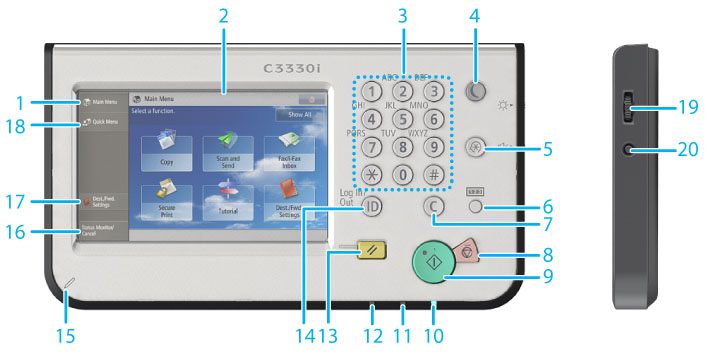
Przycisk „6” [kontrola stanu licznika kopii]

 Canon imageRUNNER ADVANCE C3520/3525/3530
Canon imageRUNNER ADVANCE C3520/3525/3530
/b_T02610.gif)
 Przycisk [Informacje o liczniku/urządzeniu]
Przycisk [Informacje o liczniku/urządzeniu]
/b_D02211_C.gif)
 Canon imageRUNNER ADVANCE C5535/3540/5560
Canon imageRUNNER ADVANCE C5535/3540/5560
/b_T02610.gif)
 Przycisk [Informacje o liczniku/urządzeniu]
Przycisk [Informacje o liczniku/urządzeniu]
/b_D02211_C.gif)
 Canon imageRUNNER ADVANCE C3320/3325/3330
Canon imageRUNNER ADVANCE C3320/3325/3330
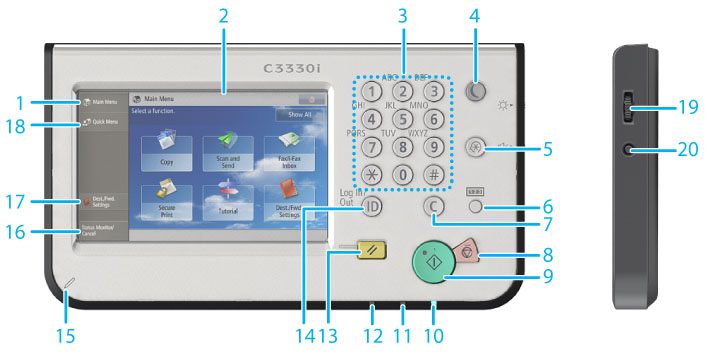
Przycisk „6” [kontrola stanu licznika kopii]

 Canon imageRUNNER ADVANCE C255i/355i/256i/356i
Canon imageRUNNER ADVANCE C255i/355i/256i/356i
/b_T02610.gif)
 Przycisk [Informacje o liczniku/urządzeniu]
Przycisk [Informacje o liczniku/urządzeniu]
/b_D02211_C.gif)
 Canon imageRUNNER ADVANCE C5535/3540/5560
Canon imageRUNNER ADVANCE C5535/3540/5560
/b_T02610.gif)
 Przycisk [Informacje o liczniku/urządzeniu]
Przycisk [Informacje o liczniku/urządzeniu]
/b_D02211_C.gif)
Gdzie znaleźć więcej informacji?
Jeśli korzystasz z innego modelu Canon lub potrzebujesz szczegółowej instrukcji obsługi, odwiedź oficjalny portal Canon:
👉 https://oip.manual.canon/portal-eu-af-me-ru/index.html?language=pl
Dlaczego Dzierżawa Canon z ADA-d service to Optymalne Rozwiązanie dla Twojego Biura?
Jeśli czytasz ten tekst, prawdopodobnie już korzystasz z dzierżawy drukarek lub kserokopiarek Canon – świetny wybór! Jeśli jednak dopiero rozważasz zmianę drukarek w swojej firmie, pozwól, że przedstawimy główne korzyści z wyboru dzierżawy (lub wynajmu) z ADA-d service:
-
Zero Niespodzianek Kosztowych: Stały, niski miesięczny abonament. Wynajem drukarek Canon obejmuje serwis, naprawy, części zamienne i nawet materiały eksploatacyjne! Nie martwisz się awariami i ich kosztami.
-
Najnowsza Technologia w Zasięgu Ręki: Dzięki dzierżawie kserokopiarek Canon czy wielofunkcyjnych urządzeń zawsze masz dostęp do sprzętu o optymalnych parametrach dla Twoich potrzeb, bez wysokich kosztów inwestycyjnych.
-
Pełne Wsparcie Serwisowe na Miejscu w Warszawie i okolicach: Jesteśmy lokalni! Nasz doświadczony serwis Canon działa sprawnie w całym regionie Warszawy. Gwarantujemy szybką reakcję i minimalizację przestojów.
-
Profesjonalne Doradztwo: Pomagamy dobrać idealne urządzenie (drukarkę, kserokopiarkę, ploter, skaner) pod konkretne wymagania Twojego biznesu.
-
Elastyczność: Możesz łatwo zmienić urządzenie na mocniejsze lub słabsze w miarę rozwoju Twojej firmy.
-
35 lat doświadczenia: Zaufaj specjalistom, którzy znają urządzenia Canon od podszewki.
Nie trać czasu i pieniędzy na nieprzewidziane awarie i koszty zakupu!
Wybierz spokój i efektywność z profesjonalną dzierżawą Canon od ADA-d service.
Skontaktuj się z nami już dziś i poznaj najlepszą ofertę dla Twojego biura w Warszawie!
-
telefon: +48 501 123 988
-
e-mail: biuro@kanonada.pl
-
Strona : www.kanonada.pl
ADA-d service: Twój partner w druku. Dzierżawa i serwis urządzeń Canon w Warszawie – niezawodnie od 35 lat. Zapraszamy!